O Excel permite ao usuário filtrar dados de várias maneiras. Usando Slicers, você poderá descrever os campos da folha de dadosde forma mais abrangente. Esse recurso permite dividir seus dados mostrando apenas o elemento armazenado nas tabelas. No entanto, o uso real de Slicers pode ser visto na tabela dinâmica. Diferentemente da tabela dinâmica, que gira a folha de dados, ela permite comparar e avaliar os dados de diferentes perspectivas. Esta publicação explica como você pode usar o Slicer com tabelas e gráficos dinâmicos.
Para começar, inicie o Excel 2010 e abra uma folha de dados que contém a Tabela Dinâmica.

Criamos tabela dinâmica e gráfico dinâmico usando a folha de dados acima.
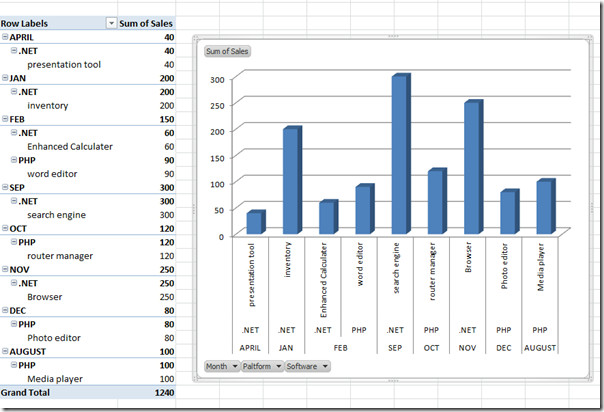
A folha de dados, contendo campos; Software, Vendas, Plataforma e Mês. A folha de dados mostra o software desenvolvido usando duas plataformas (PHP, .NET), seu preço e o mês em que o desenvolvimento foi concluído.
Agora, queremos criar slicers para cada categoria presente na tabela dinâmica. Para isso, selecione toda a tabela dinâmica e navegue até Opções aba, clique Insira o Slicer.
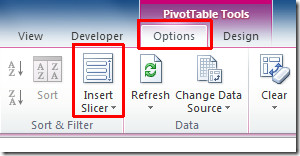
Ao clicar, Insert Slicers A caixa de diálogo será exibida, contendo campos da tabela dinâmica. Selecione o desejado na lista para visualizar a respectiva tabela dinâmica e gráfico e clique em ESTÁ BEM.
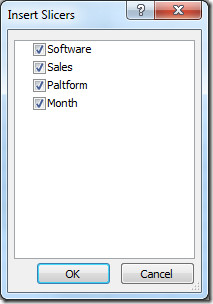
Você verá a caixa de cada campo, contendo os dados conforme mostrado na captura de tela abaixo.
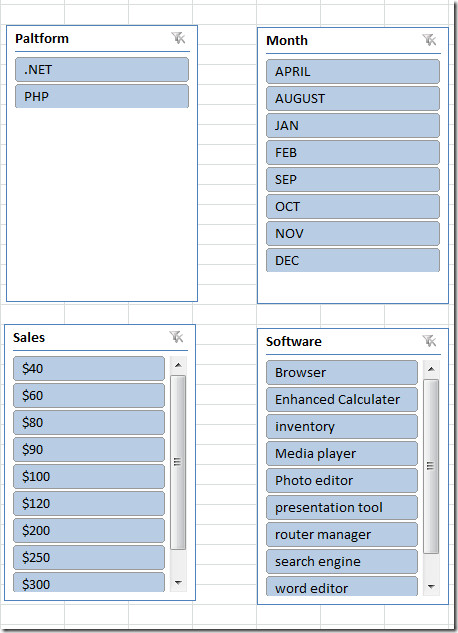
Agora queremos ver o software desenvolvido na plataforma PHP. Para isso, clicaremos PHP no Plataforma caixa de campo. Você verá que a tabela dinâmica e o gráfico mostrarão automaticamente todas as informações relacionadas à plataforma PHP, ou seja, em que mês foi usado, qual software foi desenvolvido nessa plataforma e o preço do software.
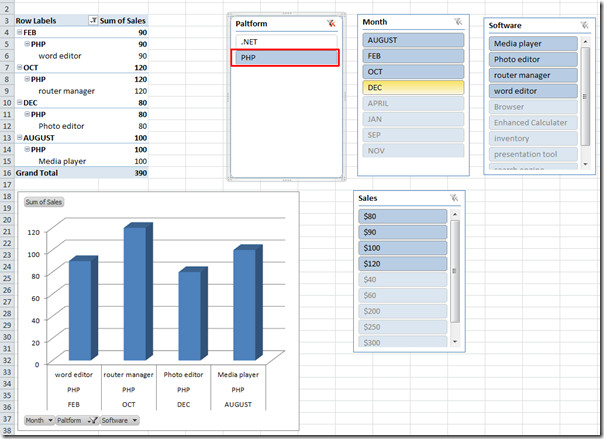
Agora, se selecionarmos agosto de Mês campo, mostrará todas as informações relacionadas ao mês de agosto, ou seja, qual plataforma foi usada para criar qual software e qual foi seu preço.

Ao usar o Slicers, você pode filtrar seus dados com mais detalhes. Seu uso real pode ser visto quando você está lidando com uma enorme folha de dados.
Você também pode verificar os guias revisados anteriormente sobre Como criar tabelas e gráficos dinâmicos e a ferramenta Usar câmera no Excel.













Comentários